Перевод урока «Roses and Lace»
Автор урока: © Elizabeth
Автор перевода: © Ленусик / адаптация для Corel PSP PX 8
Изображение увеличивается по клику, в оригинальном размере 952х724
Материал необходимый для урока: Скачать "кнопка" вверху
Фильтры необходимые для урока: вы можете скачать Здесь и Здесь
• Graphics Plus
• FM Tile Tools
• Adjust/Variations
___________________________________________________________
В Corel PSP PX 8 нет Градиента – Передний план (Corel_06_029), у кого есть та же проблема, скачать: Здесь
В Corel PSP PX 8 нет Текстуры – Простой Холст (Corel_15_015), у кого есть та же проблема, скачать: Здесь
Файл Простой Холст (Corel_15_015) поместите в папку Текстуры:
Она у меня находиться C:\Users\Администратор\Documents\Corel PaintShop Pro\18.0\Текстуры
Из папки Selections все файлы поместите в папку Элементы выбора:
Она у меня находиться C:\Users\Администратор\Documents\Corel PaintShop Pro\18.0\Элементы выбора
Из папки Pattern поместите файл в папку Узоры:
Она у меня находиться C:\Users\Администратор\Documents\Corel PaintShop Pro\18.0\Узоры
___________________________________________________________
Примечание: Если Вы работаете со своими цветами, то экспериментируйте с режимами смешивания слоя и непрозрачностью.
В этом уроке мы будем использовать следующие цвета:
 |
|
|
|
|
узор 230561254
передний план
|
#e8cdc2
задний план
|
#733f2b
цвет тени
|
#e6d4cc
цвет обводки
|
#f4e1d8
цвет обводки
|
Шаг 1 – В панели «Материалы» нажмите на цвет переднего плана, в открывшемся окне переходим на вкладку «Узор» и выбираем загруженный узор 230561254:
Угол – 0, Масштаб – 100  , цвет фона – #e8cdc2 , цвет фона – #e8cdc2 
Шаг 2 – Файл – Создать: и создаём новое изображение на прозрачном фоне 890х662 пикселей
Шаг 3 – Выделения – Выделить все или Ctrl+A
Шаг 4 – Открываем файл paper-texture-background: Файл – Открыть
Правка – Копировать
Переходим на основное изображение: Правка – Вставить в выделенное
Шаг 5 – Настройка – Размытость – Размытость по Гауссу: радиус – 14
Шаг 6 – Выделения – Отменить выбор или Ctrl+D
Шаг 7 – Настройка – Оттенок и насыщенность – Окрашивание
Шаг 8 – Эффекты – Эффекты текстуры – Текстура: текстура – Простой Холст (Corel_15_015), цвет – #ffffff
Шаг 9 – Слои – Создать растровый слой – Растровый 2
Шаг 10 – Активируем инструмент «Заливка»  и заливаем созданный слой цветом переднего плана – узор 230561254 и заливаем созданный слой цветом переднего плана – узор 230561254
Шаг 11 – Слои – Свойства: уменьшим Непрозрачность этого слоя до 17%
Шаг 12 – Эффекты – Подключаемые модули – FM Tile Tools – Blend Emboss
Шаг 13 – В окне «Слои» активируем нижний слой – Растровый 1
Шаг 14 – Выделения – Загрузить/сохранить выделение – Загрузить выделенный элемент с диска и выбираем выделение – roses_lace
Шаг 15 – Выделения – Преобразование выделенного элемента в слой
Шаг 16 – Слои – Упорядочить – На верхний уровень
Шаг 17 – Выделения – Отменить выбор или Ctrl+D
Шаг 18 – Эффекты – Эффекты текстуры – Текстура: настройки те же
Шаг 19 – Эффекты – Подключаемые модули – Adjust – Variations
Нажмите один раз на Original (что бы отменить ранее использованные настройки), один раз на Lighter, а затем нажмите OK
Шаг 20 – Открываем файл briar_roses: Файл – Открыть
Правка – Копировать
Переходим на основное изображение: Правка – Вставить как новый слой
Шаг 21 – Слои – Свойства: уменьшим Непрозрачность этого слоя до 30%
Шаг 22 – Активируем инструмент «Перемещение»  и располагаем tube слева, примерно так, как показано на скриншоте: и располагаем tube слева, примерно так, как показано на скриншоте:
Шаг 23 – Слои – Дублировать
Шаг 24 – Активируем инструмент «Перемещение»  и сдвигаем tube вправо, примерно так, как показано на скриншоте: и сдвигаем tube вправо, примерно так, как показано на скриншоте:
Шаг 25 – Слои – Свойства: увеличим Непрозрачность этого слоя до 40%
Шаг 26 – Слои – Дублировать
Шаг 27 – Изображение – Зеркально отобразить – Зеркально отобразить по вертикали
Шаг 28 – Слои – Свойства: уменьшим Непрозрачность этого слоя до 27%
Шаг 29 – Активируем инструмент «Перемещение»  и сдвигаем tube вправо, примерно так, как показано на скриншоте: изображение кликабельно и сдвигаем tube вправо, примерно так, как показано на скриншоте: изображение кликабельно
Шаг 30 – В окне «Слои» активируем самый верхний слой
Шаг 31 – Слои – Слить – Слить с нижним: 2 раза
Шаг 32 – Открываем файл borders: Файл – Открыть
Правка – Копировать
Переходим на основное изображение: Правка – Вставить как новый слой
Шаг 33 – Активируем инструмент «Перемещение»  и располагаем tube, примерно так, как показано на скриншоте: изображение кликабельно и располагаем tube, примерно так, как показано на скриншоте: изображение кликабельно
Шаг 34 – Открываем файл lace (кружево): Файл – Открыть
Правка – Копировать
Переходим на основное изображение: Правка – Вставить как новый слой
Шаг 35 – Слои – Дублировать
Шаг 36 – Изображение – Зеркально отобразить – Зеркально отобразить по горизонтали
Шаг 37 – Активируем инструмент «Перемещение»  и сдвигаем tube вправо, размещаем стык в стык так, как показано на скриншоте: и сдвигаем tube вправо, размещаем стык в стык так, как показано на скриншоте:
Шаг 38 – Слои – Слить – Слить с нижним
Шаг 39 – Слои – Дублировать
Шаг 40 – Активируем инструмент «Перемещение»  и сдвигаем tube вправо, размещаем стык в стык и сдвигаем tube вправо, размещаем стык в стык
Шаг 41 – Слои – Слить – Слить с нижним
Шаг 42 – Слои – Упорядочить – Вниз
Шаг 43 – Объекты – Выровнять – По центру холста
Шаг 44 – Активируем инструмент «Перемещение»  и сдвигаем изображение вниз, примерно так, как показано на скриншоте: изображение кликабельно и сдвигаем изображение вниз, примерно так, как показано на скриншоте: изображение кликабельно
Шаг 45 – Эффекты – Трехмерные эффекты – Тень: цвет – #733f2b, 3/2/35/3
Шаг 46 – Настройка – Резкость – Повышение резкости
Шаг 47 – В окне «Слои» активируем верхний слой – Растровый 6
Шаг 48 – Выделения – Загрузить/сохранить выделение – Загрузить выделенный элемент с диска и выбираем выделение – roses_lace_borders
Шаг 49 – Активируем инструмент «Заливка»  и заливаем полученное выделение цветом фона – #e8cdc2: нужно кликнуть правой кнопкой мыши внутри выделенной области, и она зальется цветом фона и заливаем полученное выделение цветом фона – #e8cdc2: нужно кликнуть правой кнопкой мыши внутри выделенной области, и она зальется цветом фона
Шаг 50 – Эффекты – Подключаемые модули – Graphics Plus – Cross Shadow
Шаг 51 – Выделения – Отменить выбор или Ctrl+D
Шаг 52 – Настройка – Резкость – Повышение резкости
Шаг 53 – Эффекты – Трехмерные эффекты – Тень: цвет – #733f2b, 0/0/60/7
Шаг 54 – Открываем файл roses: Файл – Открыть
Правка – Копировать
Переходим на основное изображение: Правка – Вставить как новый слой
Шаг 55 – Настройка – Удаление шума в один шаг
Шаг 56 – Активируем инструмент «Перемещение»  и располагаем tube в левом верхнем углу, примерно так, как показано на скриншоте: и располагаем tube в левом верхнем углу, примерно так, как показано на скриншоте:

Шаг 57 – Слои – Дублировать
Шаг 58 – Изображение – Зеркально отобразить – Зеркально отобразить по горизонтали
Шаг 59 – Изображение – Зеркально отобразить – Зеркально отобразить по вертикали
Шаг 60 – Слои – Слить – Слить с нижним
Шаг 61 – Эффекты – Трехмерные эффекты – Тень: цвет – #733f2b, 0/0/60/25
Шаг 62 – Открываем файл deco_lace: Файл – Открыть
Правка – Копировать
Переходим на основное изображение: Правка – Вставить как новый слой
Шаг 63 – Слои – Упорядочить – Вниз
Шаг 64 – Активируем инструмент «Перемещение»  и располагаем tube, примерно так, как показано на скриншоте: изображение кликабельно и располагаем tube, примерно так, как показано на скриншоте: изображение кликабельно
Шаг 65 – В окне «Слои» активируем верхний слой – Растровый 7
Шаг 66 – Открываем файл verse (текст): Файл – Открыть
Правка – Копировать
Переходим на основное изображение: Правка – Вставить как новый слой
Шаг 67 – Активируем инструмент «Перемещение»  и располагаем tube, примерно так, как показано на скриншоте: и располагаем tube, примерно так, как показано на скриншоте:
Шаг 68 – Открываем файл tag: Файл – Открыть
Правка – Копировать
Переходим на основное изображение: Правка – Вставить как новый слой
Шаг 69 – Активируем инструмент «Перемещение»  и располагаем tube, примерно так, как показано на скриншоте: и располагаем tube, примерно так, как показано на скриншоте:
Шаг 70 – Добавить свое имя / или водяной знак
Шаг 71 – Слои – Слить – Слить все (разгладить)
Шаг 72 – Выделения – Выделить все или Ctrl+A
Шаг 73 – Эффекты – Трехмерные эффекты – Вырез
Шаг 74 – Изображение – Добавить границы в 30 пикселей: цвет – #e6d4cc, галочка – симметрия
Шаг 75 – Выделения – Инвертировать или Ctrl+Shift+I
Шаг 76 – Эффекты – Эффекты текстуры – Текстура: настройки те же
Шаг 77 – Эффекты – Подключаемые модули – Graphics Plus – Cross Shadow
Шаг 78 – Выделения – Отменить выбор или Ctrl+D
Шаг 79 – Изображение – Добавить границы в 1 пиксель: цвет – #f4e1d8, галочка – симметрия
Шаг 80 – Сохраните Вашу работу
| Ваши работы присылайте lenysik_rezvix@mail.ru / изображения кликабельны |

Esperanza |

К Ирина |
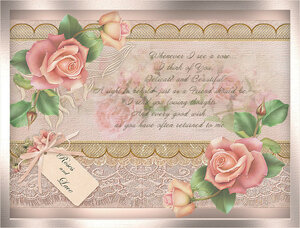
I-PN |

NGC |

Kamelius |

Еленсия |

Mimozochka |

Shamanka9 |
| ВАША РАБОТА |
ВАША РАБОТА |
| ВАША РАБОТА |
ВАША РАБОТА |
| ВАША РАБОТА |
ВАША РАБОТА |
| ВАША РАБОТА |
ВАША РАБОТА |
Сказать «Спасибо» можно проголосовав нажатием на звёздочки и на кнопочку «Поделиться»

|